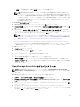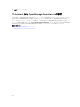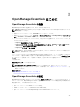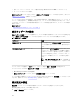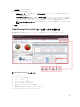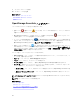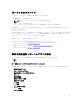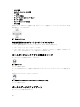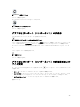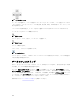Users Guide
図 10. ドッキング アイコン
コントロールを選択して、フロート状態のコンポーネントをドッキングします。ペインを他のペイン内でド
ッキングするか、ペインをメインウィンドウの最上部、最下部、左端、または右端にドッキングして、タブ
表示を作成できます。
ペインのサイズ変更が可能で、ドッキングを行うと選択したエリア全体にすべてのペインが収まります。
コンポーネントをサイドバーに移動させるには、
図 11. 移動アイコン
アイコンをクリックして、復元し、コンポーネントを選択して、
図 12. 復元アイコン
アイコンで識別できます。
レポートグリッドでフィルタを作成するには、
図 13. フィルタアイコン
アイコンをクリックします。これはポータルページのレイアウトに固有なものではなく、これらの関連付け
に関する設定は保存されません。
データのフィルタリング
行のヘッダーをレポート上にドラッグ&ドロップして、結果をフィルタできます。表示を必要に応じて変更
する場合、1 つ、または複数の属性を選択できます。
たとえば、状態ごとのデバイス 円グラフで、重要 などの状態をクリックします。デバイス概要 ページで、
デバイスの種類 と サービスタグ をレポートの最上部にドラッグします。表示内容は、プリファランスに基
づいて、ネスト情報に瞬時に変わります。この例では、この情報は、まず最初に デバイスの種類 によってグ
ループ化され、次に
サービスタグ によってグループ化されています。デバイスの残りの情報を表示するに
は、フィルタリングされたこれらのグループをドリルダウンします。
詳細に関しては、「デバイスサマリの表示」を参照してください。
50